Muốn biết cách hợp nhất các thư mục Outlook. Đọc blog để hợp nhất các thư mục trong Outlook mà không có bất kỳ mục nào trùng lặp như hộp thư đến, lịch, danh bạ và kho lưu trữ.
Bạn có nhiều thư mục trong Outlook? Bạn muốn hợp nhất các thư mục Outlook có cùng tên vào một thư mục duy nhất? Nếu câu trả lời của bạn là có, thì bài đăng này có mọi thứ liên quan đến vấn đề của bạn. Trong blog này, chúng tôi sẽ hiển thị hướng dẫn đầy đủ về cách người dùng có thể hợp nhất các thư mục trong Outlook mà không có bản sao. Vì vậy, hãy đọc tiếp và có được giải pháp hiệu quả để hợp nhất hai hoặc nhiều hộp thư đến, kho lưu trữ, các mục đã gửi, các thư mục danh bạ vào một hộp thư đến, một kho lưu trữ, một mục đã gửi và thư mục danh bạ.
Truy vấn người dùng: Cách Hợp nhất các thư mục trong Outlook
Xin chào, tôi có nhiều tệp dữ liệu Outlook (.pst) được tạo trong một khoảng thời gian dài. Các tệp PST này là từ tài khoản thư POP / IMAP. Vì tôi đã bắt đầu làm việc trên Outlook 2019 nên tôi muốn chúng có trong hệ thống mới của mình. Sử dụng nhiều máy tính với nhiều máy tính khác nhau, giờ tôi có nhiều thư mục. Tôi không muốn các thư mục như “Hộp thư đến và Mục đã gửi” được hợp nhất với nhau. Ai ở đây có thể cung cấp cho tôi một giải pháp tốt hơn về cách tôi nên hợp nhất hai thư mục Outlook mà không có bản sao.
Giải pháp thủ công để Hợp nhất các thư mục Outlook Không trùng lặp
Phương pháp thủ công là một quy trình gồm hai bước. Trước tiên, bạn cần tạo một “PST trống” và sau đó hợp nhất Outlook PST cũ thành một PST mới. Hãy thảo luận từng bước một.
Bước 1: Tạo PST trống
Bạn có thể tạo tệp PST trống mới bằng cách làm theo các bước được đề cập dưới đây:
- Khởi chạy cửa sổ Microsoft Outlook, chọn Mục Mới và sau đó vào tùy chọn Mục Khác
- Sau đó, bây giờ hãy nhấn vào Tệp Dữ liệu Outlook
- Bạn sẽ nhận được một tùy chọn vị trí mong muốn để lưu PST trống mới và nhập tên mong muốn
- Cuối cùng, nhấp vào nút OK
Bước 2: Chuyển PST cũ sang PST mới
Bước tiếp theo là chuyển các tệp PST đã được tạo của bạn thành tệp mới. Đối với điều đó, hãy làm theo các bước dưới đây:
Thực hiện theo các bước được đề cập dưới đây để thực hiện tác vụ hợp nhất các thư mục Outlook với email, danh bạ & lịch của bạn và cả những thứ đó mà không bị trùng lặp.
- Mở lại Microsoft Outlook của bạn và đi tới menu Tệp
- Chọn nút Mở & Xuất và chọn Nhập / Xuất
- Bây giờ, Trình hướng dẫn Nhập-Xuất sẽ xuất hiện. Chọn Nhập từ chương trình hoặc tệp khác
- Nhấp vào nút Tiếp theo
- Chọn loại tệp Tệp Dữ liệu Outlook (.pst) để nhập từ đó
- Nhấp vào Tiếp theo và đi đến vị trí của tệp cần được duyệt tùy chọn Cho phép Không nhập các bản sao.
- Trong bước tiếp theo, nhấn nút Tiếp theo
- Sau đó, chọn thư mục bạn muốn nhập
- Đi tới hộp kiểm Bao gồm các thư mục con và Nhập các mục vào cùng một thư mục
- Cuối cùng, nhấp vào nút Hoàn tất.
Giải pháp tự động để Hợp nhất các thư mục Outlook mà không có bản sao
Cách chuyên nghiệp để hợp nhất hai Thư mục Outlook thành một mà không tạo bản sao là Hợp nhất PST phần mềm. Với “tùy chọn loại bỏ các bản sao” đặc biệt, nó sẽ cắt tất cả các bản sao khỏi các tệp dữ liệu Outlook. Ứng dụng này cung cấp một giao diện dễ hiểu, ngay cả người dùng mới làm quen cũng có thể thực hiện tác vụ một cách dễ dàng và đơn giản. Đi tới các bước được đề cập bên dưới để phần mềm hoạt động hoàn chỉnh.
Các bước để hợp nhất các thư mục trong Outlook mà không có bản sao như sau;
Bước 1. Tải xuống và khởi chạy Phần mềm Hợp nhất Tệp PST trong PC của bạn.
Bước 2. Chọn Tệp hoặc Thư mục PST.

Bước 3. Chọn tùy chọn Hợp nhất và nhấp vào Tiếp theo.

Bước 4. Chọn các thư mục và kiểm tra hợp nhất các tệp PST trong tùy chọn Hồ sơ PST hoặc Outlook hiện có.

Bước 5. Chọn hộp “Bỏ qua các mục trùng lặp” để loại bỏ các mục trùng lặp và nhấp vào nút Tiếp theo.

Làm xong! Đây là hoạt động hoàn chỉnh của công cụ này để hợp nhất các thư mục Outlook có cùng tên thành một. Bây giờ, bạn có thể dễ dàng xem lại thư mục trong Outlook.
Hãy xem xét các tính năng của công cụ hợp nhất dữ liệu PST
Như bạn thấy, phần mềm này có thể dễ dàng hợp nhất các thư mục trong Outlook. Ngoài ra, nó cung cấp nhiều chức năng hữu ích để dễ sử dụng. Một số trong số đó là:
- Hợp nhất hai thư mục Outlook có cùng tên một cách chính xác
- Duy trì cấu trúc thư mục sau khi kết hợp các thư mục
- Có thể hợp nhất các thư mục danh bạ Outlook, thư mục hộp thư đến, thư mục mục đã gửi
- Tiện ích để hợp nhất các tệp Outlook PST và loại bỏ các mục trùng lặp
- Tùy chọn chỉ tham gia thư mục đã chọn mà không mất nhiều thời gian và nỗ lực
- Hỗ trợ phiên bản Outlook 2019 (32-Bit & 64-Bit) và Windows 10
- Không có vấn đề về mất dữ liệu, sao chép và giới hạn kích thước tệp 2 GB
- Hợp nhất các tệp PST lưu trữ cũng như các tệp PST được bảo vệ bằng mật khẩu
Từ cuối cùng
Nhiều thư mục trong Outlook tạo ra một tình huống quan trọng cho người dùng, đó là lý do tại sao họ cần hợp nhất các thư mục Outlook mà không có bản sao. Vì lý do này, chúng tôi đã giải thích phương pháp tức thì mà người dùng có thể sử dụng để hợp nhất các thư mục trong Outlook 2019, 2016, 2013, 2010 và các phiên bản khác. Giờ đây, việc hợp nhất nhiều thư mục Outlook có cùng tên không còn khó khăn hơn bằng phương pháp được thảo luận ở trên.

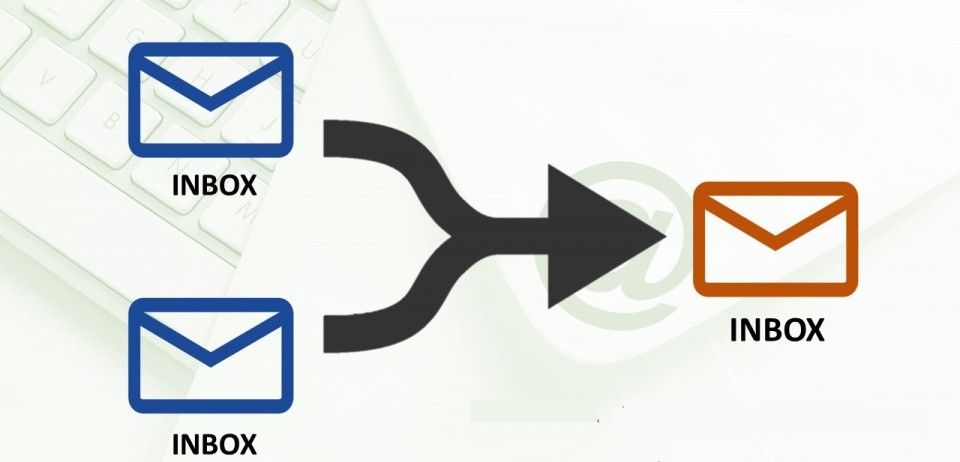




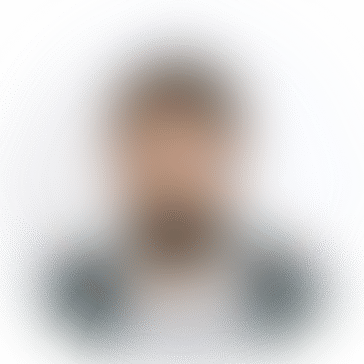
*********eal789987@gmail.com
Thanks for such a pleasant post. This post loaded with lots of useful information. Keep it up.Vegeta green sab leather jacket